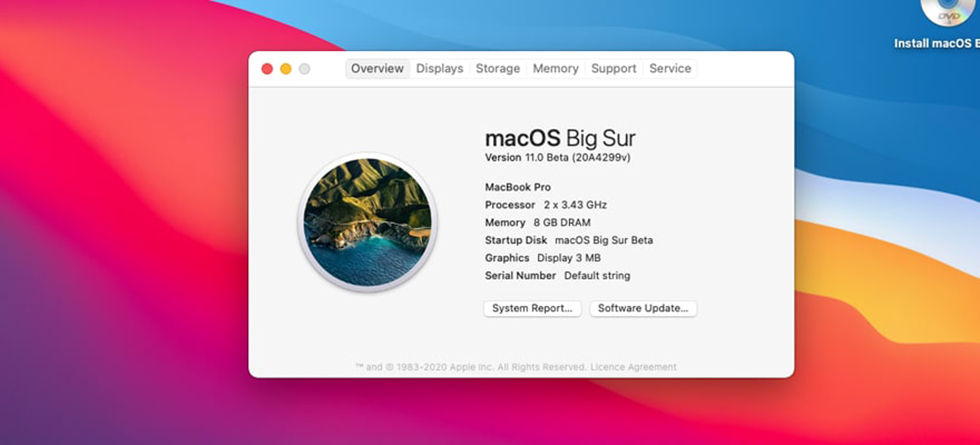Hướng dẫn cài đặt Macos Big Sur có lẽ được khá nhiều người quan tâm khi mới làm việc với hệ điều hành này. Đây là một trong những hệ điều hành khá phổ biến cùng với Window giúp mang tới cho người dùng những trải nghiệm ấn tượng. Dưới đây là hướng dẫn cách cài hệ điều hành MacOS đơn giản nhất và chi tiết nhất của Trung tâm bảo hành Apple – CareS.
TÓM TẮT NỘI DUNG
ToggleHướng dẫn cài đặt Macos Big Sur đơn giản, nhanh nhất.
MacOS Big Sur là phiên bản kế tiếp của macOS Catalina. Với rất nhiều nâng cấp về thiết bị người dùng sẽ có những trải nghiệm vô cùng ấn tượng và độc đáo về hệ điều hành này. Nếu bạn đang muốn nâng cấp lên MacOS Big Sur thì hãy tham khảo hướng dẫn tương ứng với thiết bị của bạn dưới đây.
Cài MacOS Big Sur cho laptop
- Bước 01: Tải về macOS Beta Profile và cài đặt
- Bước 02: Sau khi cài đặt file được tải về máy, ở phần update sẽ hiển thị bản macOS Big Sur để cho bạn tải xuống. Hãy nhấn vào “Upgrade Now” để bắt đầu quá trình download.
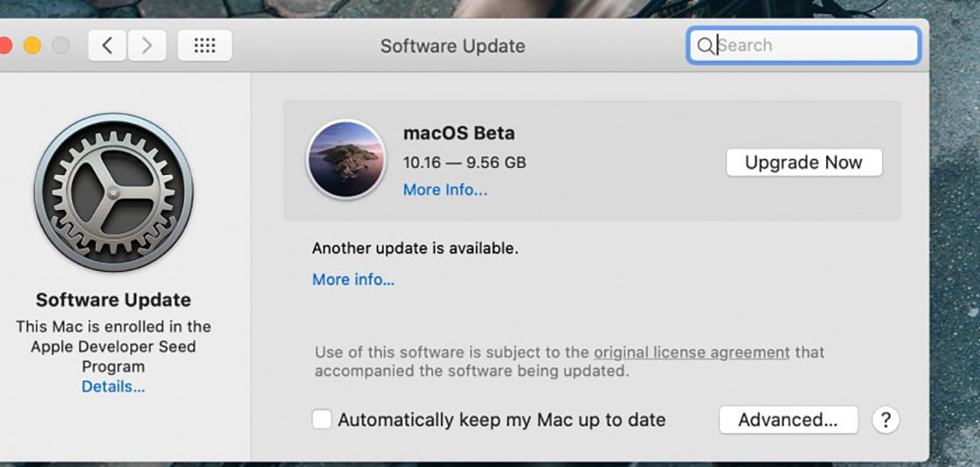
- Bước 03: Mở thư mục Applications sau đó mở file cài đặt để bắt đầu quá trình. Sau khi cài đặt được hoàn tất hệ thống sẽ được tự động khởi động lại máyi. Bạn chỉ cần đợi một chút để quá trình khởi động lại hoàn tất là có thể sử dụng được.
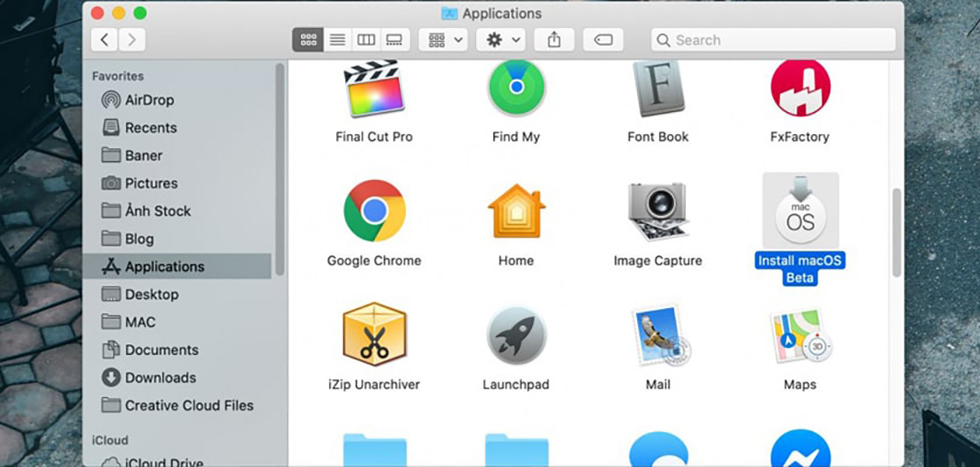
Cài MacOS Big Sur cho pc
Cũng tương tự như cài đặt trên laptop, người dùng PC có thể cài MacOS Big Sur và sử dụng với các bước như sau:
- Bước 1: Tải về macOS Beta Profile và cài đặt
- Bước 2: Hãy click chọn vào “Upgrade Now” để cho quá trình download được bắt đầu thực hiện.
- Bước 3: Cài đặt file được tải về máy và bắt đầu quá trình. Quá trình này sẽ mất khoảng 15 phút là hoàn tất.
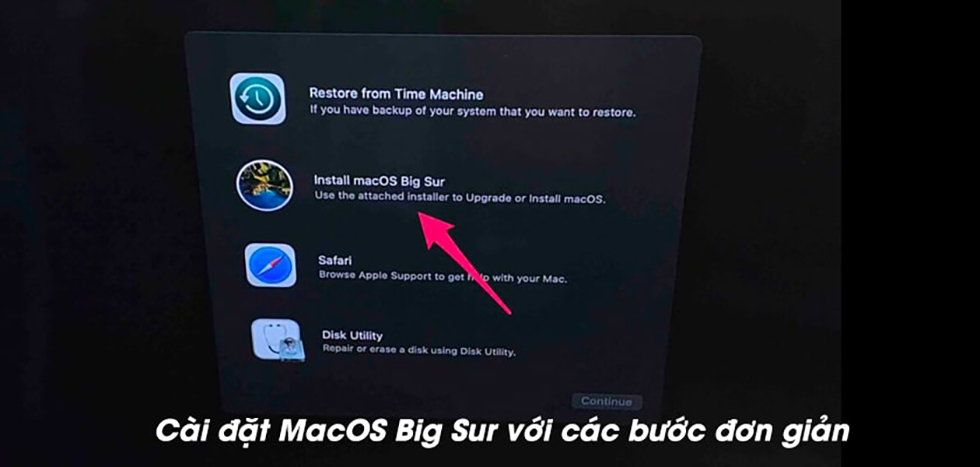
Cài đặt Macos Big Sur bị lỗi
Rất nhiều người cài đặt MacOS Big Sur bị lỗi dẫn tới không thực hiện thành công. Nếu bạn cũng xuất hiện các lỗi trong quá trình cài đặt thì hãy kiểm tra các vấn đề sau:
- Kiểm tra thiết bị có tương thích hay không
- Kiểm tra tính ổn định của Internet nhà bạn
- Kiểm tra máy chủ Apple
- Kiểm tra dung lượng trên máy có đủ không

Cài MacOS Big Sur cho máy không hỗ trợ
Trên những thiết bị không hỗ trợ, người dùng vẫn có thể cài đặt và sử dụng hệ điều hành MacOS. Lúc này, bạn cần sử dụng thêm một số công cụ cần thiết. Chi tiết trong phần các bước cài đặt sau:
- Bước 1: Tải các công cụ hỗ trợ việc cài MacOS Big Sur trên các thiết bị bao gồm: Virtualbox, Virtualbox Code và file ISO Big Sur.
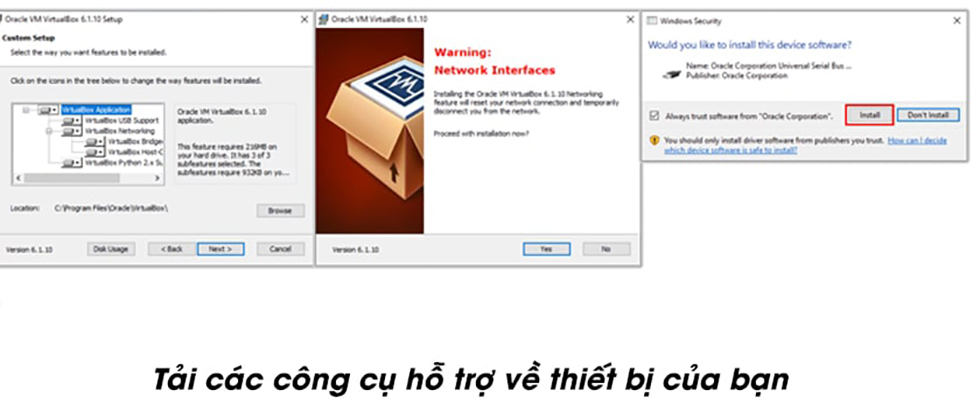
- Bước 2: Tiến hành cài đặt VirtualBox bằng cách chạy file đã tải về máy.
- Bước 3: Cài VirtualBox Extension sau đó cấu hình.
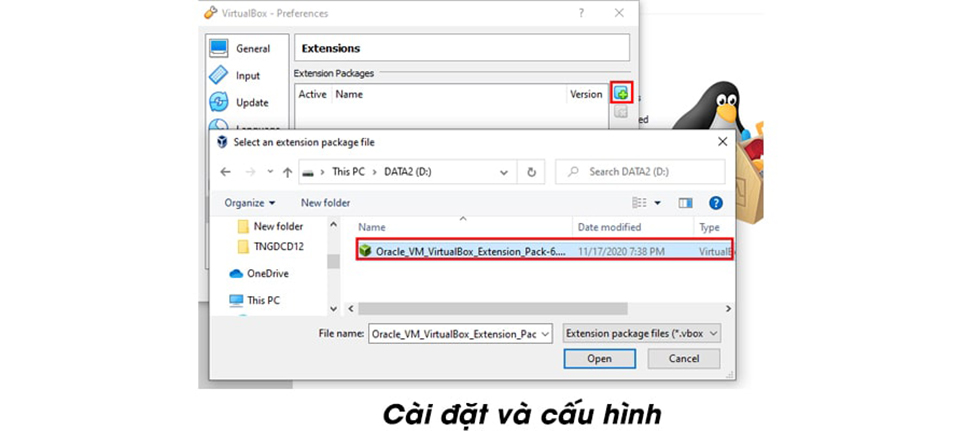
- Bước 4: Chạy VirtualBox sử dụng Command
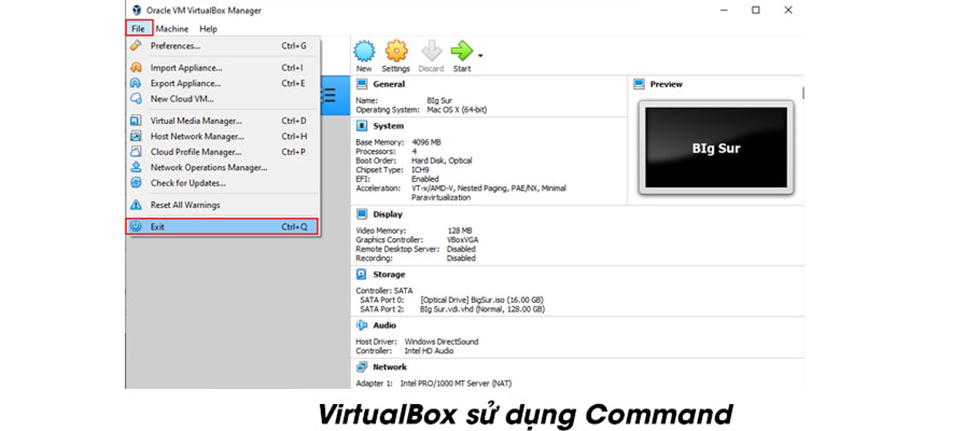
- Bước 5: Khởi động Virtual Machine để tiếp tục và chúng sẽ hoàn tất trong khoảng 15 – 30 phút.
Những điều cần biết khi cài MacOS Big Sur
Là một trong những hệ điều hành khá phổ biến tuy nhiên khi cài đặt MacOS Big Sur cho thiết bị của mình bạn cần biết những điều như sau:
Có nên cài MacOS Big Sur hay không?
Big Sur là phiên bản chứa đựng nhiều tiềm năng tiềm năng phục vụ cho việc chuyển đổi từ Intel sang bộ vi xử lý chính của Apple. Đây được coi là phiên bản đầu tiên hỗ trợ Apple Silicon.

Có thể thấy MacOS Big Sur chứa đựng rất nhiều những cải tiến tích cực, bên cạnh đó là những nâng cấp vô cùng mạnh mẽ. macOS Big Sur là hệ điều hành mà người dùng không thể bỏ qua giúp mang lại những trải nghiệm bất tận trên thiết bị của mình.
Bộ nhớ tối thiểu để cài đặt Macos Big Sur
Hiện tại Apple không có một tuyên bố chính thức nào về bộ nhớ tối thiểu để có thể cài đặt MacOS Big Sur. Tuy nhiên để bạn có thể cài đặt và sử dụng thì sẽ cần tối thiểu 35 GB dung lượng trống mới có thể thực hiện được.
Cài MacOS Big Sur mất bao lâu?
Cài macOS Big Sur có thể sẽ không lâu như những gì bạn nghĩ. Bạn chỉ mất khoảng 10 phút là có thể hoàn tất quá trình cài đặt.
Tuy nhiên bạn cần lưu ý là trong quá trình cài đặt thì Mac của bạn có thể tự động khởi động lại một vài lần. Đây là điều vô cùng bình thường mà bạn không cần lo lắng nhé.
Trên đây là hướng dẫn cách cài hệ điều hành macOS đơn giản nhất và nhanh chóng nhất cho những ai quan tâm. Chắc chắn với hướng dẫn này bất kỳ ai cũng có thể cài đặt và nâng cấp cho chính thiết bị của mình. Chúc các bạn cài đặt thành công và có những trải nghiệm mới, độc đáo.